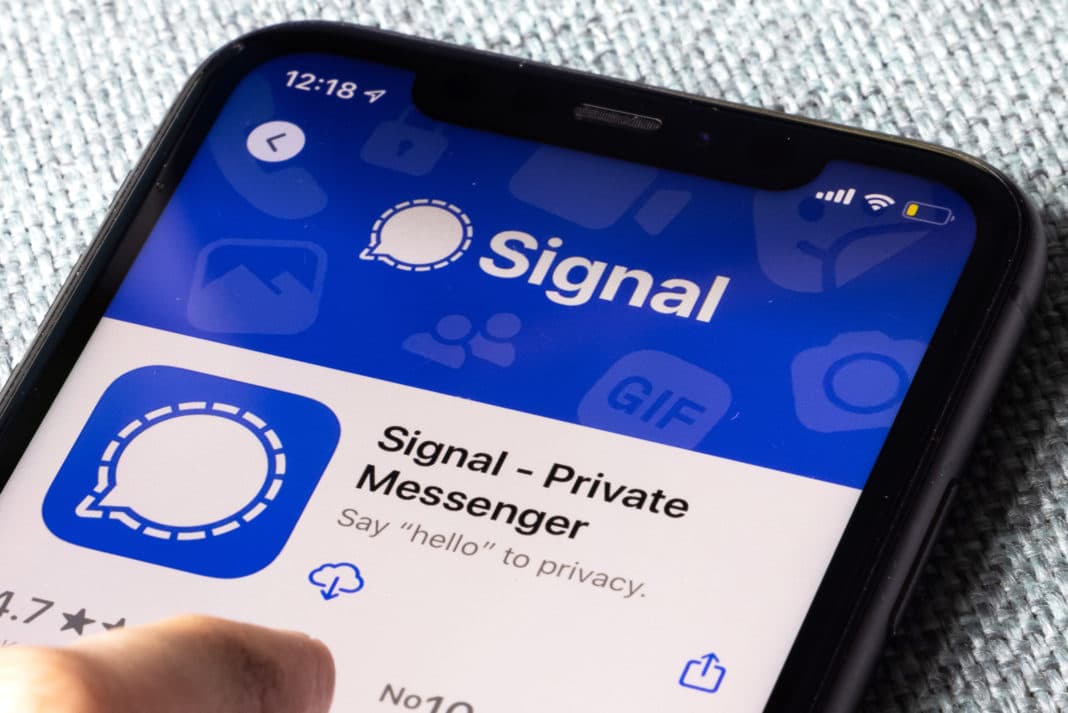345
Signal 应用不仅以安全通信著称,还提供诸如聊天请求等有趣功能。但该功能具体如何运作,又能为您带来哪些好处?
Signal 聊天请求:接受消息
Signal 消息应用程序不允许用户自动查看其他用户的个人资料或给他们发送消息。您必须先接受娱乐请求。
- 收到聊天请求后,只需点击“接受”即可。然后,对方就可以查看您的个人资料,并通过聊天向您发送消息。
- 此外,该用户还会被添加到您的 Signal 联系人中。如果您已经在设备上将该用户保存为电话联系人,则还可以通过 Signal 拨打电话。您也可以稍后通过“联系人”应用程序添加新联系人的电话号码。
- 当您接受聊天请求时,Signal 也会设置阅读确认。这样,您和联系人就可以在聊天记录中查看消息是否已被阅读。只有您和对方在应用程序的隐私设置中启用了此选项,才能使用此功能。
- 只有当您和联系人之前在各自终端的 Signal 设置中启用了此选项,阅读确认才会显示。您可以在“隐私”中找到此选项。
- 如果您收到群组的聊天请求,系统会显示您已经保存的共同群组联系人。这样可以方便您决定是否接受。
- 注意:只有当您在设置中的“谁可以通过我的电话号码找到我”选项中允许时,您的电话号码才会显示给其他用户。您可以在“所有人”和“没有人”之间进行选择。
阻止或删除 Signal 聊天请求
您也可以在 Signal 中删除聊天请求或阻止用户或群组。
- 如果您对娱乐请求不感兴趣,只需点击“删除”即可。该请求随后将被删除。
- 如果请求来自您所属的群组,您将自动退出该群组。要重新加入该群组,您需要单独提出请求。
- 如果您选择阻止娱乐请求,则相应的人会被阻止。您不会收到任何阻止通知。
- 被阻止的用户将无法再看到您的个人资料更新。这包括您的个人资料图片。但您也不会收到该联系人的任何通知,直到您取消阻止。
- 被阻止的群组会收到一条关于该措施的消息。您也会自动退出该群组,之后无法再加入。
- 此外,群组联系人将无法再访问您的个人资料。您不会再收到群组的任何通知。
- 提示:通过隐私设置,您可以使用“解除限制”选项来解除对被阻止的用户和群组的限制。